 QuickTime专业版是一款支持多国语言的内置媒体播放器。它拥有强大的多媒体技术,任何格式文件的视频在这里都能打开。QuickTime专业版新增加的功能非常让人期待,比如有支持H.264视频、零配置流化、改进了回放控制等,欢迎下载。
QuickTime专业版是一款支持多国语言的内置媒体播放器。它拥有强大的多媒体技术,任何格式文件的视频在这里都能打开。QuickTime专业版新增加的功能非常让人期待,比如有支持H.264视频、零配置流化、改进了回放控制等,欢迎下载。
软件特色
QuickTimePlayer提供了许多令人激动的新功能:
1.支持H.264视频
观看使用基于标准的最新编解码器创建的影片,这种编解码器能以尽可能最低的数据率提供质量优异的视频。
2.实时调整大小
在您更改QuickTimePlayer窗口的大小时,影片会继续平滑回放。
3.零配置流化
现在,QuickTime会自动确定适合于您的电脑的最佳互联网连接速度,并根据需要调整连接速度。如果在流化的过程中连接中断,QuickTime会自动重新连接至服务器。
4.环绕声
QuickTimePlayer现在可以播放多达24个通道的音频。使用QuickTime7、PC和环绕声扬声器,您可以享受您的环绕声影片或游戏的完整效果。
5.改进了回放控制
使用新的回放控件来调整设置,可以获得最佳观看体验。轻松更改包括轻推梭动、回放速度、低音、高音和平衡在内的设置。
6.浮动控件
在以全屏幕方式观看影片时,可以轻松使用如暂停、播放、快进和倒回等功能。
FAQ
如何录制影片?
可以通过内建摄像头和许多外置摄像头来录制影片。如果您使用的是 OS X Yosemite 或更高版本,还可以录制具有 Lightning 端口且装有 iOS 8 或更高版本的任意 iOS 设备(iPhone、iPad、iPod touch)的屏幕。
1.选取“文件”>“新建影片录制”。
2.要更改录制设置,请点按“录制”按钮旁边的箭头。然后,选取您的摄像头或 iOS 设备、麦克风和录制质量。
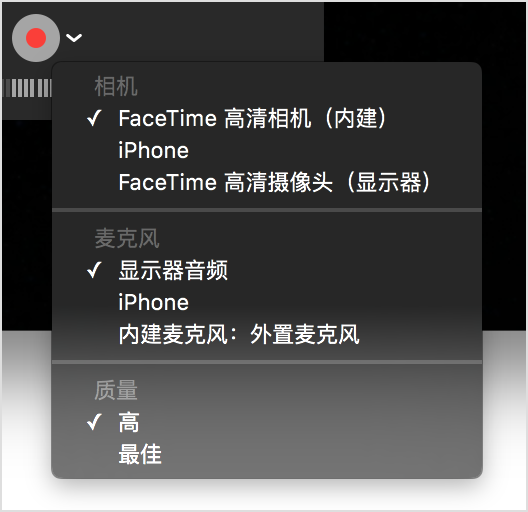
3.要在录制音频时进行监控,请使用音量滑块。
4.点按“录制”按钮 ![]() 以开始录制。再次点按该按钮可以停止录制。
以开始录制。再次点按该按钮可以停止录制。
安装步骤
一、在本站下载最新版的quicktime安装包,双击运行。
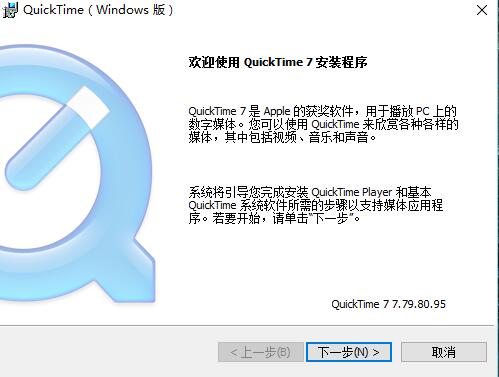
二、单击下一步,选择【是】同意协议后选择安装需求的类型。
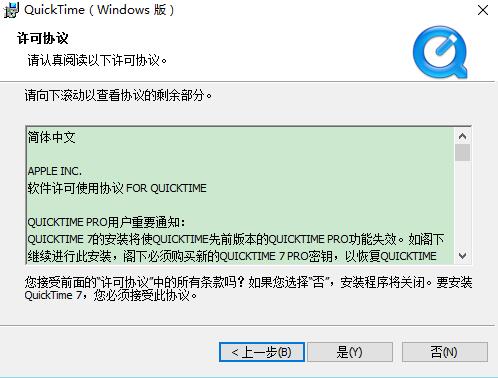
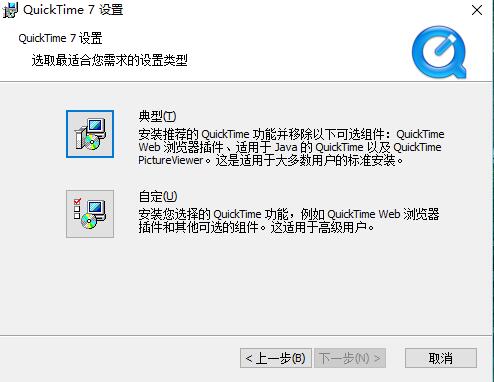
三、可以点击【更改】,选择软件的安装路径;或者直接点击【安装】,软件会安装在默认的位置。
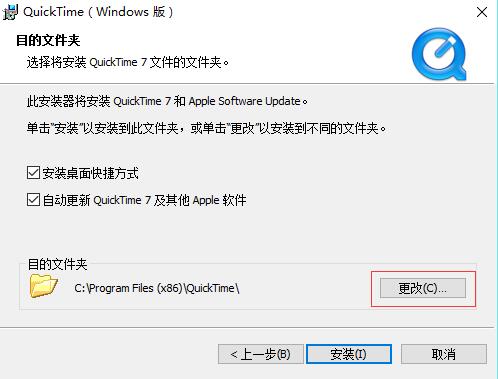
四、耐心等待软件安装完毕,点击【完成】就可以啦。
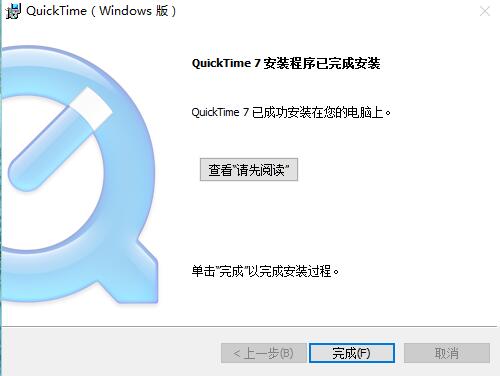
使用技巧
1.剪切、拷贝、粘帖、删除
在编辑分离的剪辑时,请使用“编辑”菜单中的“剪切”、“拷贝”、“粘帖”和“删除”命令。如果要将一个剪辑粘帖到另一个影片中,您不必在该影片中编辑剪辑:只需前往另一个影片的时间线上的任意时间点,然后粘帖剪辑。
要首尾相连地快速接合影片,请打开第一个影片,选取“编辑”>“将剪辑添加到结尾”,然后在文件对话框中选择另一个影片。
2.翻转、旋转
在查看影片或编辑分离的剪辑时,请使用“编辑”菜单中的“翻转”和“旋转”命令。这些命令可以翻转或旋转整个影片或剪辑。

3.共享
存储影片之后,您可以通过“邮件”、“信息”、AirDrop、YouTube 和其他方式共享影片:
在 QuickTime Player 中打开该文件,然后选取“文件”>“共享”。
或者,在 QuickTime Player 中打开该文件,然后点按回放控件中的“共享”![]() 。
。
或者,按住 Control 键并点按 Finder 中的文件,然后从快捷键菜单中选取“共享”。
各位朋友,本网站本身不提供下载资源,以下资源地址均为网友整理提供,并且需离开本站,请各位网友谨慎选择,我站将不提供任何保障。另:如这些资源地址有违规或侵权行为,请联系66553826(@)qq.com,我方将在确认后第一时间断开链接。